2019-10-29 18:00:25
怎么在电脑上录制视频?活办公中我们经常会需要使用到录屏软件来录制电脑上播放的视频,比方说:录制电脑上播放的微课视频、录制电脑上播放的追剧视频、录制电脑上播放的课程课件等等、录制电脑上播放的游戏视频等等。那么,怎么才能够实现在电脑上录制视频呢?这里为大家分享两种方法,一起来了解下吧。

方法一:系统软件录制方法
说到怎么在电脑上录制视频,这里小编为大家分享的第一种方法是系统软件录制方法,这里大家可以使用“问题步骤记录器”。首先,在电脑的运行窗口输入“psr”打开软件。然后,打开需要录制的视频,并点击“开始录制”按钮即可。
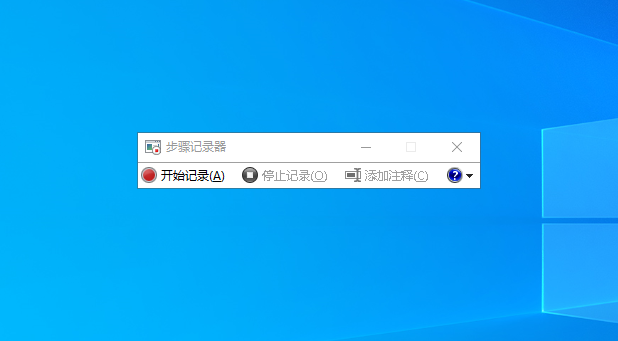
方法二:专业软件录制方法
除了系统软件录制方法以外,录制电脑上的视频,我们还可以通过专业软件录制方法来实现。这里大家可以使用“嗨格式录屏大师”,它是一款功能强大、操作简便的录屏软件,支持音画同步录制的屏幕活动,包括电脑操作、娱乐游戏、在线课程等等。嗨格式录屏大师拥有多种录制视频模式,帮助用户轻松搞定屏幕视频录像。同时,软件具有简单易用、灵活快捷、高清录制、一键导出等特色,非常适合电脑小白。

电脑录制视频的方法:
1、从嗨格式录屏大师官网(地址:www.higeshi.com/lupingdashi)获取软件进行安装。之后,进入到软件当昂中,选择录屏模式。目前嗨格式录屏大师有五大录屏模式,包括:全屏录制、区域录制、游戏模式、摄像头录制、只录声音。一般情况下,电脑上录制视频,选择“全屏录制”模式。
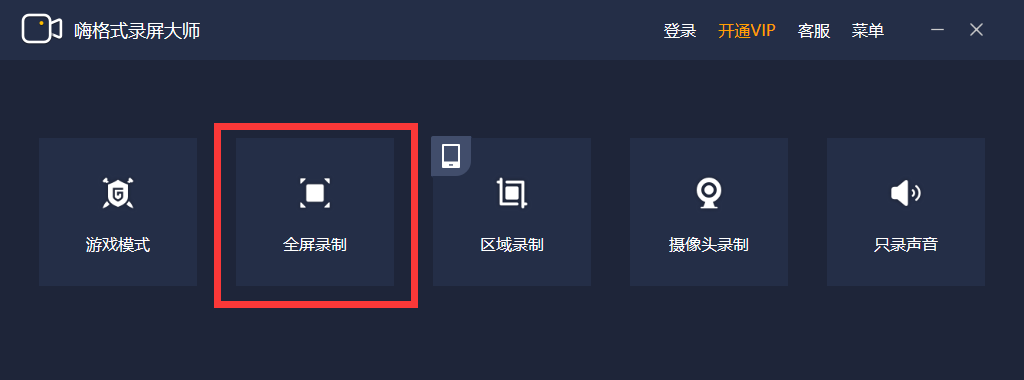
2、然后,根据自身需求以及需要录制的视频时长,对视频参数(包括:视频格式、视频清晰度、视频帧率、声音来源等)和视频文件保存路径等等进行设置。设置全部完成之后,需要对其进行检查。这里提醒大家,要确保所选视频文件保存目录空间大小充足,避免录屏出现错误。
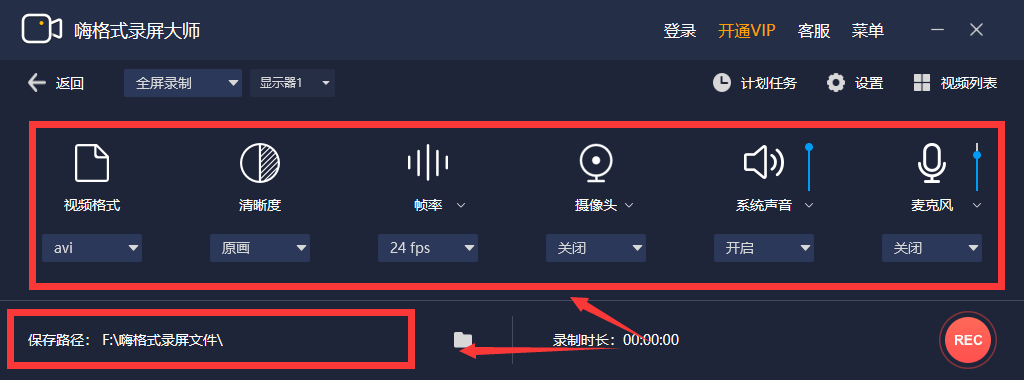
3、确认无误后,打开需要录制的视频内容,并点击“开始录制”按钮即可。视频录制完成之后,点击“停止录制”按钮即可一键保存录制的视频文件。
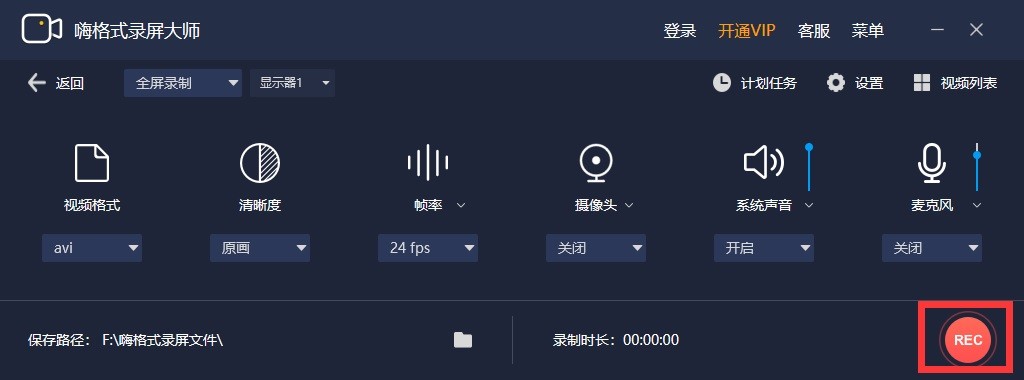
以上就是小编为大家分享的两种录制电脑上视频的方法了,如果您也有录制视频的需求,不妨选择其中一种方法进行尝试。温馨提示:如果您在使用嗨格式录屏大师的过程中遇到问题,请及时与我们联系,祝您录屏愉快~